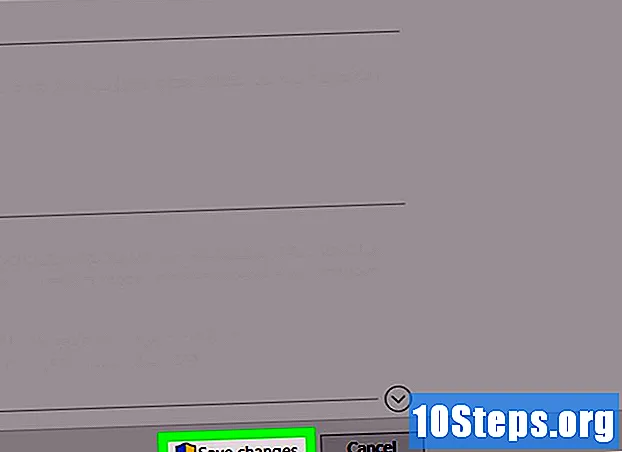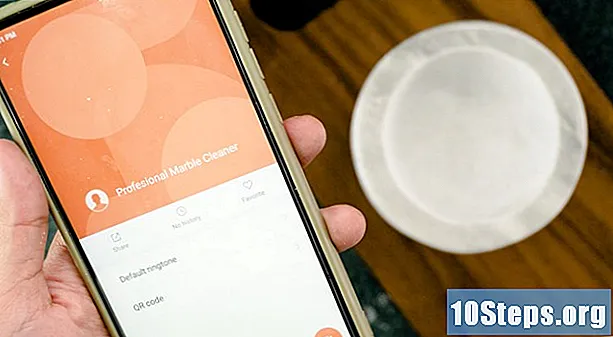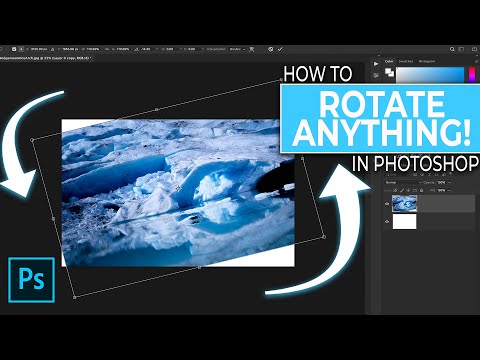
విషయము
ప్రతి గ్రాఫిక్ ఆర్టిస్ట్, డిజైనర్, ఎడిటర్ లేదా ఫోటోగ్రాఫర్ ఒక చిత్రాన్ని అడ్డంగా లేదా నిలువుగా ఎలా తిప్పాలో (ఫ్లిప్ లేదా ఫ్లిప్) తెలుసుకోవాల్సిన సమయం వస్తుంది. ఫోటోషాప్ అనేది ఆ సమయంలో మీ జీవితాన్ని చాలా సులభతరం చేసే సాధనం, ఇది చిత్రాన్ని పూర్తిగా లేదా పాక్షికంగా తిప్పడానికి మిమ్మల్ని అనుమతిస్తుంది.
స్టెప్స్
2 యొక్క విధానం 1: పెయింటింగ్ కాన్వాస్ను పూర్తిగా తిప్పడం
మీరు తిప్పాలనుకుంటున్న చిత్రాన్ని తెరవండి. ఈ పద్ధతి చిత్రాన్ని మొత్తంగా తిరుగుతుందని గుర్తుంచుకోండి, అనగా: ఫోటోషాప్ కాన్వాస్ యొక్క అంచులలో ఉన్నది అదే సమయంలో తిప్పబడుతుంది.

చిత్ర మెనుని ఉపయోగించి అడ్డంగా తిప్పండి. ఎగువ నుండి క్రిందికి కాన్వాస్ను సగానికి కత్తిరించే పంక్తిని g హించుకోండి. ఈ రేఖ చుట్టూనే ఫోటోషాప్ చిత్రాన్ని తిరుగుతుంది. దీన్ని చేయడానికి, దీనికి వెళ్లండి: చిత్ర మెను Image “ఇమేజ్ రొటేషన్” → “కాన్వాస్ను అడ్డంగా తిప్పండి”.
చిత్ర మెను ద్వారా నిలువుగా తిప్పండి. ఫోటోషాప్ ఇప్పుడు స్క్రీన్ను ఎడమ నుండి కుడికి, సగానికి సగానికి తగ్గించే inary హాత్మక రేఖ చుట్టూ తిరుగుతుంది. "ఇమేజ్" మెనుకి వెళ్ళండి Image “ఇమేజ్ రొటేషన్” → “కాన్వాస్ను నిలువుగా తిప్పండి”.
భాషా తేడాలను గమనించండి. "రొటేట్" అనే పదాన్ని "ఫ్లిప్", "ఫ్లిప్" మరియు "ఫ్లిప్" అని కూడా పిలుస్తారు.- సవ్యదిశలో మరియు అపసవ్య దిశలో చిత్ర భ్రమణంతో కంగారుపడవద్దు. మీకు ఫోటోషాప్లో సహాయం అవసరమైనప్పుడు, మీ కీబోర్డ్లోని ఎఫ్ 1 కీని నొక్కండి.
2 యొక్క 2 విధానం: మూలకాలను ఒక్కొక్కటిగా తిప్పడం
మీరు తిప్పాలనుకుంటున్న పొరను ఎంచుకోండి. పెయింటింగ్ కాన్వాస్ను మొత్తంగా విలోమం చేయడం సాధ్యమయ్యే విధంగానే, ఒక్కొక్కటిగా తిప్పడానికి మూలకాలను వేరుచేయడం కూడా సాధ్యమే. ఇది చేయుటకు, లేయర్స్ విండోలో, తిప్పవలసినదాన్ని ఎంచుకోండి.
"ఉచిత పరివర్తన" మోడ్ను నమోదు చేయండి. దానితో, స్క్రీన్పై ఉన్న చిత్రం చుట్టూ ఒక సవరణ పెట్టె కనిపిస్తుంది, ఇది మిమ్మల్ని తిప్పడానికి, పరిమాణాన్ని మార్చడానికి, వక్రీకరించడానికి, వక్రీకరించడానికి, వైకల్యానికి మరియు దృక్పథాన్ని చొప్పించడానికి అనుమతిస్తుంది. ఈ మోడ్లోకి ప్రవేశించడానికి రెండు సాధారణ మార్గాలు ఉన్నాయి:
- స్క్రీన్ ఎగువన ఉన్న బార్లోని "సవరించు" మెనుని తెరిచి, "ఉచిత పరివర్తన" ఎంపికను ఎంచుకోండి;
- మీరు కావాలనుకుంటే, పొరను ఎంచుకున్న తర్వాత, ఏకకాలంలో కీబోర్డ్లో నొక్కండి: Ctrl+T (విండోస్ వినియోగదారుల కోసం) లేదా Cmd+T (Mac OS ఉపయోగిస్తున్న వారికి).
కుడి బటన్ ఉన్న చిత్రంపై క్లిక్ చేయండి. అనేక ఎంపికలతో మెను కనిపిస్తుంది. చివరి రెండింటిలో ఒకదాన్ని ఎంచుకోండి: "అడ్డంగా తిప్పండి" లేదా "నిలువుగా తిప్పండి". ప్రతి దాని కోసం అర్థం చేసుకోండి:
- క్షితిజ సమాంతర భ్రమణం చిత్రం యొక్క ఎడమ మరియు కుడి వైపులా తిరుగుతుంది.
- లంబ భ్రమణం చిత్రం యొక్క ఎగువ మరియు దిగువ వైపులా విలోమం చేస్తుంది.
పరివర్తనను నిర్ధారించడానికి "ఎంటర్" కీని నొక్కండి. మీరు పరివర్తనతో సంతృప్తి చెందిన తర్వాత, దాన్ని ధృవీకరించడానికి "ఎంటర్" నొక్కండి మరియు "ఉచిత పరివర్తన" మోడ్ నుండి నిష్క్రమించండి. సవరణ పెట్టె లోపల డబుల్ క్లిక్ చేస్తే అదే ప్రభావం ఉంటుంది.